Adobe InCopy CC-ohjelmassa tehokas Navigation asiakirjan sisällä on olennaista tehokkaalle työskentelylle. Tässä oppaassa opit erilaisia menetelmiä ja niksejä, jotka auttavat sinua navigoimaan nopeasti asiakirjassasi ja mukauttamaan näkymän tarpeidesi mukaan. Lisäksi opit, miten voit optimaalisesti hyödyntää eri työkaluja ja komennot työnkulun tehostamiseksi.
Tärkeimmät havainnot
- Käytä suurennuslasia ja pikanäppäimiä asiakirjassasi navigoimiseen.
- Tehokas käsityökalujen käyttö mahdollistaa helpon siirtymisen asiakirjan sisällä.
- Näkymän mukauttaminen onnistuu nopeasti tarkkaan määriteltyjen pikanäppäinten avulla.
Askel-askeleelta-opas
Jotta voit parantaa navigointiasi Adobe InCopy CC -ohjelmassa, seuraa näitä ohjeita:
1. Työskentely suurennuslasin avulla
Yksi perusvälineistä, jotka ovat käytettävissäsi, on suurennuslasi. Voit tarkastella tekstiosiota tarkasti aktivoimalla suurennuslasin. Varmista kuitenkin, että vaihdat työkalun takaisin käyttämäsi jälkeen.
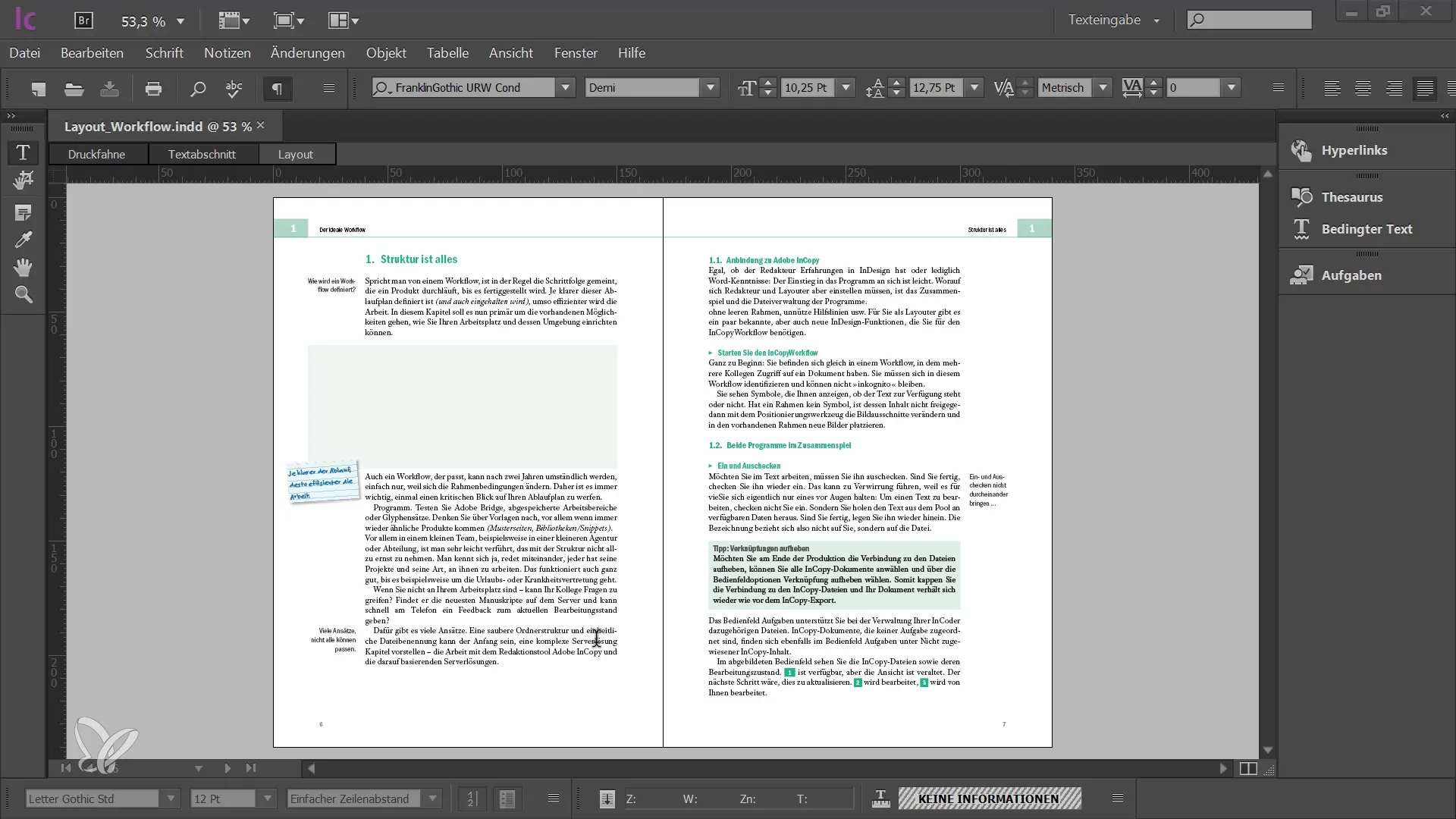
2. Pikanäppäimet nopeaan navigointiin
Tehokkuuden lisäämiseksi on suositeltavaa käyttää pikanäppäimiä. Esimerkiksi voit suurentaa painamalla "Ctrl" + "Plus" ja pienentää painamalla "Ctrl" + "Miinus". Jos työskentelet Macilla, sinun on käytettävä vastaavaa Mac-pikanäppäintä.
3. Näkymän mukauttaminen
Näkymän mukauttamismahdollisuudet ovat laajoja. Näkymävalikosta löydät kaikki tarvittavat komennot, mukaan lukien niihin liittyvät pikanäppäimet. Hyödyllinen yhdistelmä on "Ctrl" + "Nolla". Tällä voit säätää painokartan ikkunaan sopivaksi.
4. Nopea pääsy työkaluihin
Jotta vältytään pitkäaikaisilta asetuksilta, voit käyttää pikapääsy-pikanäppäimiä muokkauksen aikana. Pidä "Ctrl" -näppäintä ja välilyöntiä painettuna, jotta voit väliaikaisesti siirtyä suurennuslasin käyttöön työskennellessäsi.
5. Käsityökalun käyttäminen
Toinen hyödyllinen työkalu on käsityökalu. Sen avulla voit navigoida asiakirjassasi siirtämällä yksinkertaisesti hiirtä sen yli. Kun käytät käsityökalua, voit siirtyä tehovoimzoom-tilaan pitkällä klikkauksella. Täällä voit nopeasti zoomata useiden sivujen yli.
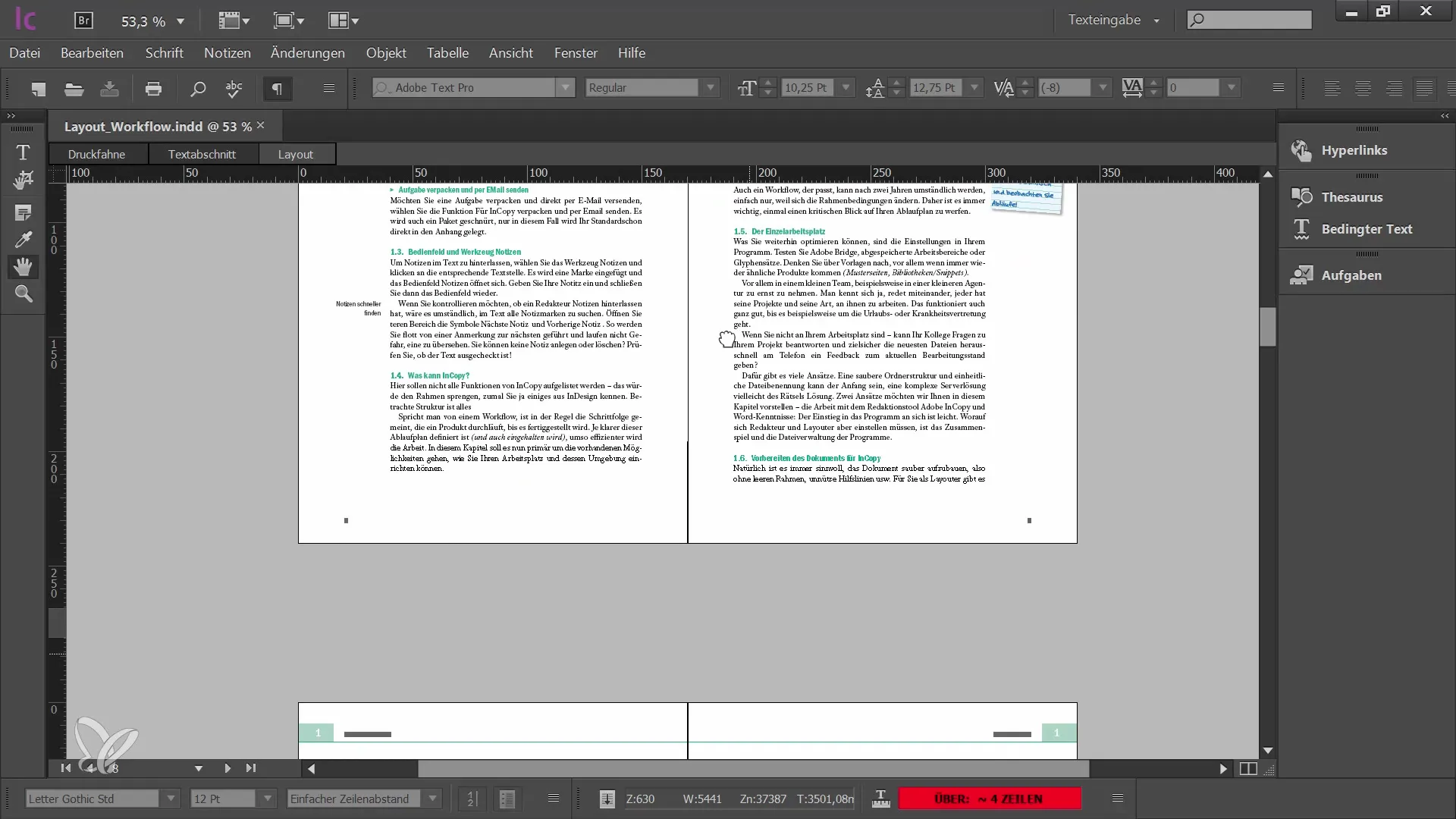
6. Lyhytaikainen pääsy käsityökaluun
Jos työkaluvalikolle kiertäminen on vaivalloista, totuta käyttämään "Alt" -näppäintä. Niin kauan kuin pidät näppäintä painettuna, voit käyttää käsityökalua aktiivisesti.
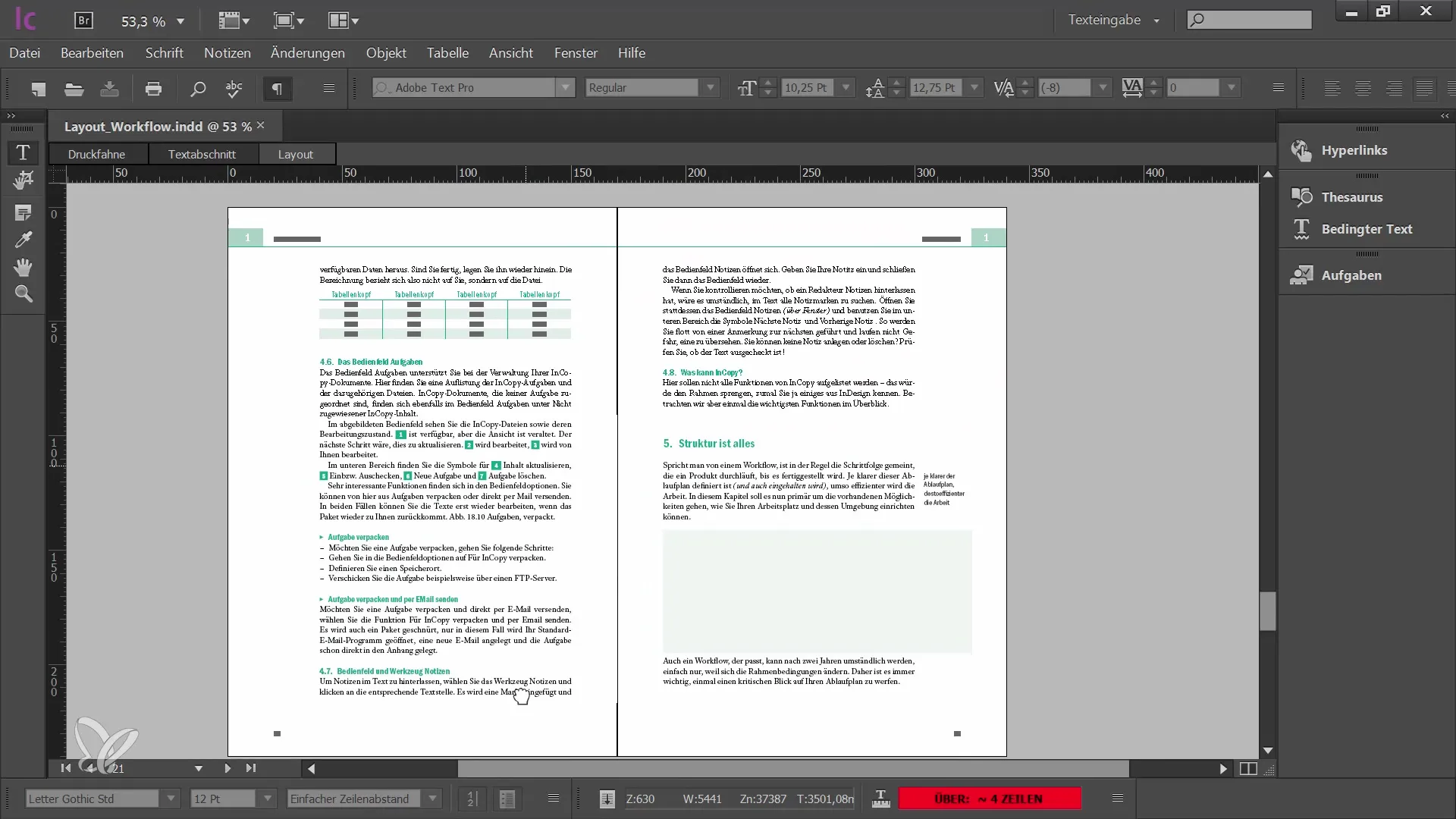
Yhteenveto
Tässä oppaassa olet oppinut erilaisia tekniikoita navigoimiseen Adobe InCopy CC -ohjelmassa, jotka voivat merkittävästi tehostaa tehokkuuttasi. Olet oppinut, miten käytät suurennuslasia ja käsityökalua tehokkaasti sekä hyödynnät erilaisia pikanäppäimiä näkymän mukauttamiseen. Näillä työkaluilla olet hyvin valmistautunut helpottamaan asiakirjojesi muokkaamista ja navigointia.
Usein kysytyt kysymykset
Kuinka voin navigoida asiakirjassani?Voit käyttää suurennuslasia, pikanäppäimiä tai käsityökalua navigoidaksesi asiakirjassasi.
Mitä pikanäppäimiä minun pitäisi käyttää?Tärkeitä pikanäppäimiä ovat "Ctrl" + "Plus" suurentamiseen ja "Ctrl" + "Miinus" pienentämiseen.
Kuinka mukautan näkymän Adobe InCopyssa?Käytä näkymävalikkoa ja yhdistelmää "Ctrl" + "Nolla" sovittaaksesi painokartan ikkunaan.
Kuinka vaihdan nopeasti työkalujen välillä?Paina "Ctrl" ja välilyöntiä tai "Alt"-näppäintä pitkään vaihtaaksesi nopeasti työkalujen välillä.


